한창 졸업작품 준비로 바쁠때, 처음으로 다른 조원들과 호흡을 맞춰야하기 때문에 1인개발때는 사용하지 않았던
개발 협업툴을 사용할 때가 되었다. 가장 많이 추천하는것은 이렇게 3가지로,
주로 게임회사에서는 지라를 많이 사용한다고 하지만 대규모 개발에 어울리며 입문용으로는 조금 어렵다고 한다..
그래서 이런 소규모 게임개발에는 노션+트렐로를 주로 추천하지만 우리는 노션을 최종적으로 사용하기로 했다



그래서 간단하게 노션의 사용방법을 적어보도록 하겠다.

우선 노션에 들어갔을때 가장 먼저 보게 될 화면이다. 제일 우선은 같이 노션을 사용할 팀원들을 초대해주자

설정 > 사람 > 멤버추가에 메일계정을 넣어 추가할 수 있다.

+새로추가를 누른뒤 나에게 필요한 옵션을 추가해주면 된다.
나는 게임개발에 적합한 프로젝트와 회의록을 추가해주었다

우선 프로젝트이다. 언제든지 새 프로젝트를 만들 수 있고,
시작전, 30%완료, 등등...은 전부 내가 손수 추가했다
프로젝트는 프로젝트 제목, 상세설명, 담당자, 진행도, 중요도로 나뉘어 있으며

프로젝트를 클릭하면 이렇게 상세설명도 볼 수 있다. 물론 언제든지 수정가능이다

만약 게임 시스템 개발이 절반 정도 완료됐다 판단하면 50% 완료에 드래그하여 배치해주면 된다
그리고 프로젝트에 보이는 진행도 초록바는 어떤 원리로 움직이는거냐!

직접 코드를 짜주면 된다. 그렇게 어려운건 없다

그리고 댓글 기능이라는것이 있다
어느 부분이든, 어떤 텍스트건 간에 원하는 곳에 댓글을 남길 수 있고
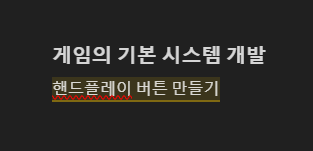
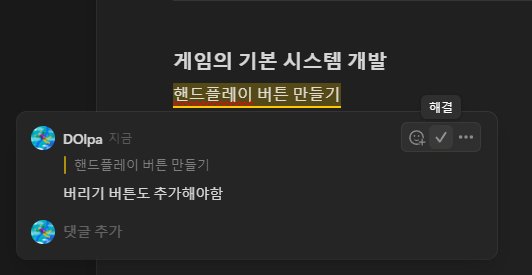
댓글을 남기면 남긴곳에 마크가 남겨지며 오른쪽 사진처럼 댓글을 보다 해결이 된 문제는
해결버튼을 눌러 댓글을 지울수도 있다
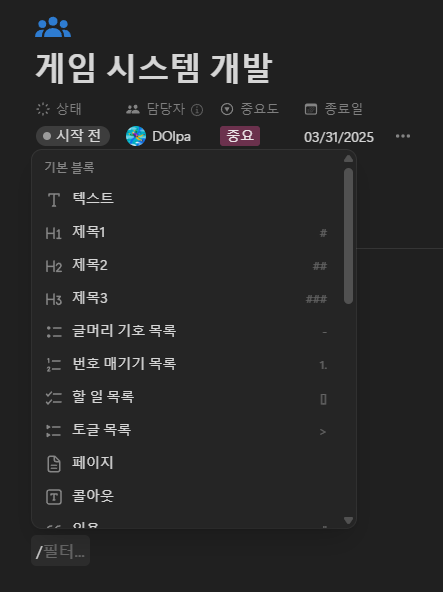
그리고 노션에서는 어느 곳에든 글을 적을때 '/' 슬래시를 치는 순간 거의 웬만한 것들은 다 쓸수 있다
그리고 모든 텍스트, 이미지, 링크등은 블럭 처리가 되어 내가 얼마든지 드래그하여 위치를 변경할 수 있다
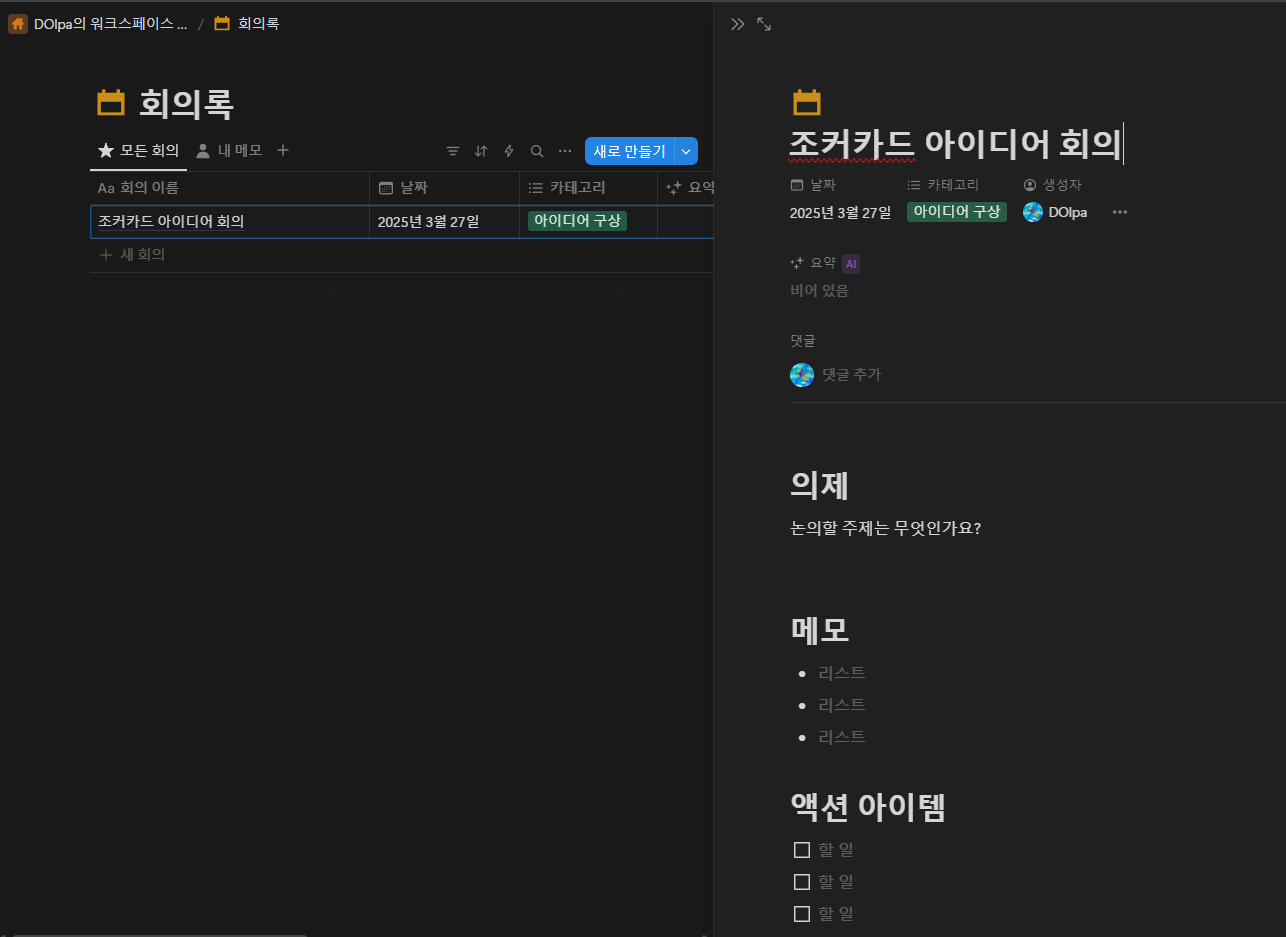
그 다음으로 볼건 회의록이다. 사실 프로젝트와 거의 비슷한 기능이긴 하나
프로젝트는 정말 진행중인 프로젝트이고, 회의록은 할일을 적어두거나 회의를 통해 나온 아이디어들을 기록하기 적합하다
글을 쓰는 방식이나 보관하는건 프로젝트와 비슷하니 넘어가도록 하겠다
'기타 > 실생활 꿀팁' 카테고리의 다른 글
| 이미지 고화질 배경 제거 (3D 그림판) (0) | 2024.09.13 |
|---|